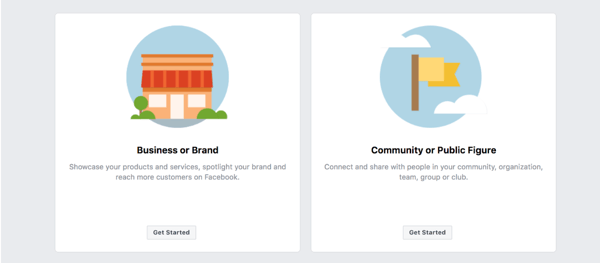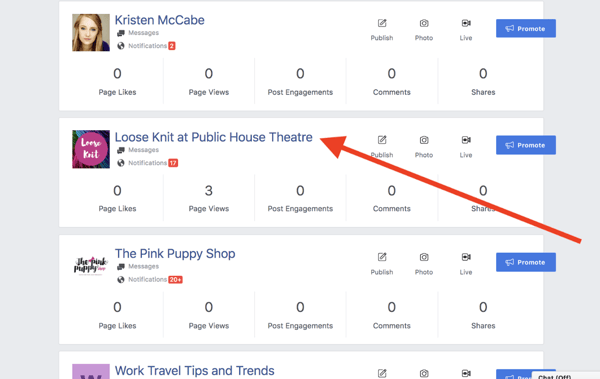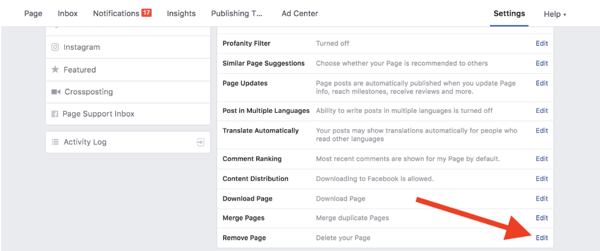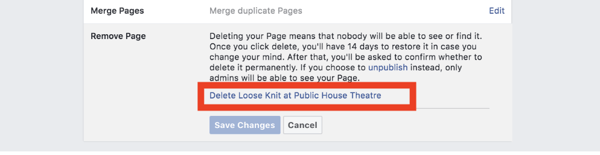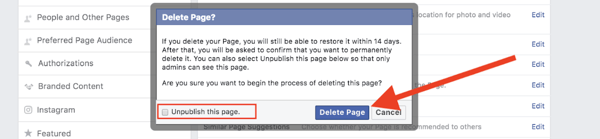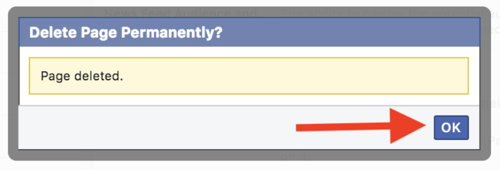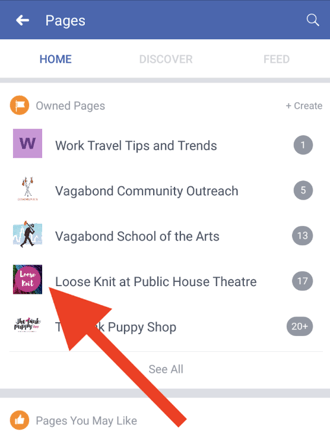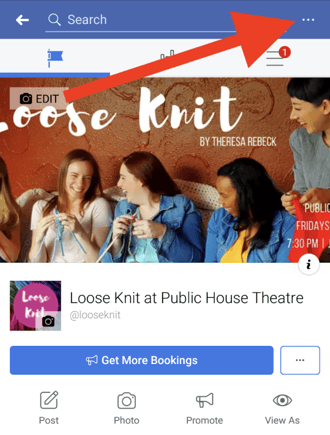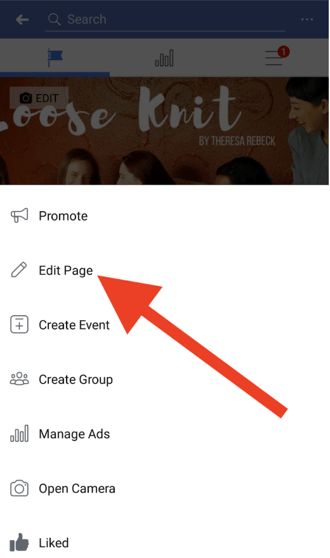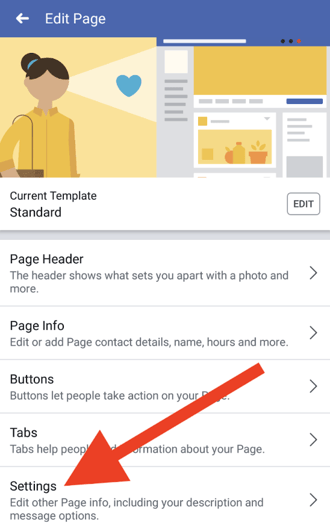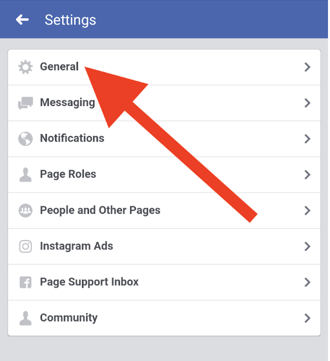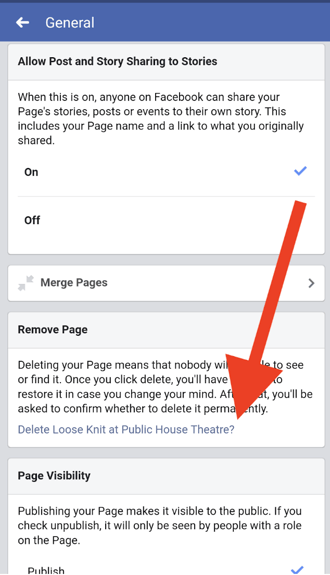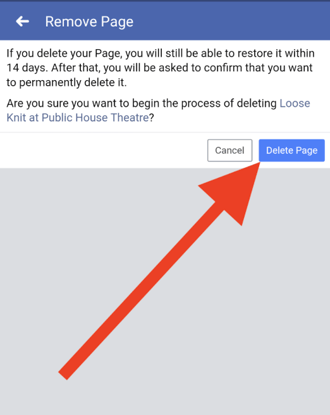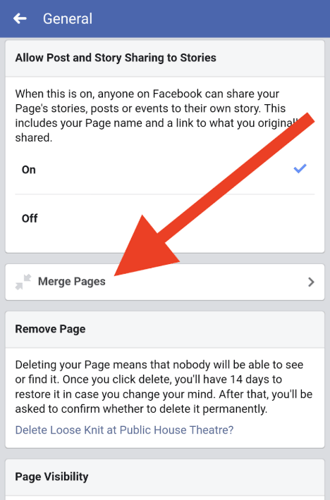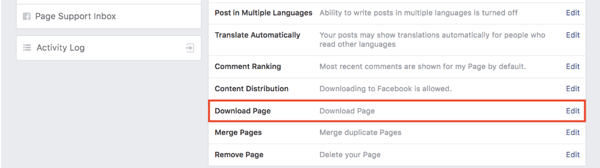Tanto si tu página de Facebook está destinada a negocios, a fans o a proyectos personales, a veces es el momento de decir adiós y darle al botón de eliminar.
Aquí encontrarás instrucciones paso a paso con imágenes para guiarte.
Cómo eliminar una página de Facebook
- Entra en Facebook
- Ve a tus páginas de Facebook
- Haz clic en la página que deseas eliminar
- Ve a la configuración de la página
- Haz clic en el botón “Editar” junto a “Eliminar página”
- Selecciona “Eliminar <nombre de tu página>”
- Haz clic en “Eliminar página”.
En primer lugar, vamos a asegurarnos de que estamos del mismo lado. Antes de eliminar tu página de Facebook, veamos rápidamente la diferencia entre una página de Facebook y un perfil, y si la eliminación es la mejor opción para ti.
Eliminar una página de Facebook vs. perfil de Facebook
Una página de Facebook es diferente a tu perfil de Facebook, también conocido como tu cuenta de Facebook.
Tu página de perfil de Facebook es tu cuenta personal. Aquí es donde ves tu feed de noticias, que contiene fotos de amigos y familiares, y creas publicaciones sobre tu vida y tus sentimientos. Tu perfil se centra en ti y en conectar con tus amigos y familiares.
Las páginas de Facebook se crean con fines de marketing: Empresas, grupos e individuos pueden promocionarse e interactuar con sus clientes o fans.
Hay dos tipos de páginas de Facebook que puedes eliminar.
La primera es una página de empresa de Facebook, y la segunda es para comunidades y figuras públicas.
Estas páginas de comunidades y figuras públicas pueden usarse para equipos y clubes, o, cuando se usan para celebridades, se conocen como “páginas de fans de Facebook”.
Sea cual sea el tipo de página que tengas, puedes utilizar estas instrucciones para eliminar tu página en Facebook.
Ahora que tienes clara la diferencia entre una página y un perfil, antes de avanzar demasiado en el proceso, considera si eliminar tu página es lo correcto.
¿Eliminar tu página de Facebook es la opción correcta?
Algunas personas quieren eliminar una página si está desactualizada o es incorrecta. También puedes eliminar una página de fans de Facebook para un antiguo evento, proyecto o iniciativa que ya no es relevante. Por ejemplo, en este tutorial, mostraré cómo eliminar una página de Facebook creada para una producción teatral de hace unos años. La eliminación permanente puede no ser adecuada para tu página de Facebook porque
- Tienes páginas similares o duplicadas
- No tienes tiempo para gestionar y publicar regularmente en tu página
Si cualquiera de estos es tu caso, lee la sección que aparece a continuación sobre la fusión y despublicación de páginas antes de realizar el proceso de eliminación.
Cómo eliminar una página de Facebook a través de la computadora de escritorio
Una vez que hayas tomado la decisión y estés listo para eliminar tu página de Facebook, sigue estos pasos. Si vas a eliminar tu página en el móvil, pasa a la siguiente sección.
1. Inicia sesión en Facebook
Comienza abriendo Facebook y accediendo a tu cuenta.
2. Ve a tus páginas de Facebook
En el menú que aparece en la parte izquierda de la pantalla, elige “Páginas”, situado en tu página de inicio en una lista del lado izquierdo.
3. Selecciona la página de Facebook que quieres eliminar
En la siguiente pantalla que aparece, verás cada una de tus páginas de Facebook. (Las que aparecen aquí no se han utilizado desde hace tiempo, por lo que son perfectas para este tutorial).
Haz clic en el nombre de la página que quieras eliminar. En este caso, estamos eliminando la página de una obra de teatro que lleva varios años sin funcionar.
4. Haz clic en la configuración
Ahora verás tu página de Facebook. En la esquina superior derecha, elige “Configuración”.
5. Haz clic en “Editar” en la fila que dice “Eliminar página”
Ahora te encontrarás con una lista de varias configuraciones de Facebook.
Desplázate hasta el final de la página. En la última fila, encontrarás la opción “Eliminar tu página”. Haz clic en la palabra “Editar” en esa fila.
6. Elimina tu página de Facebook
Aparecerá una notificación en la que se te informa de que tienes 14 días para restaurar la página si cambias de opinión.
Para seguir adelante y eliminar tu página, haz clic en “Eliminar <tu nombre de página>”. Encontrarás las palabras en azul; en mi ejemplo mostrado aquí, estoy haciendo clic en las palabras “Eliminar Loose Knit at Public House Theatre”.
7. Haz clic en “eliminar página”.
Después de hacer clic en el botón “Eliminar”, aparecerá otra ventana emergente que te preguntará si estás seguro de que quieres eliminar la página.
Para hacerlo oficial, haz clic en ese gran botón azul de “Eliminar página”.
En la captura de pantalla que acabamos de ver, también verás la opción de marcar una casilla y “Anular la publicación de esta página”. Hablaremos más de esta opción en la próxima sección “Antes de pulsar eliminar”.
Una vez que hayas eliminado oficialmente tu página, una ventana emergente confirmará que la página ha sido eliminada. Haz clic en Aceptar.
Cómo eliminar una página de Facebook en el móvil (iOS o Android)
¿Quieres saber cómo eliminar una página de Facebook mientras estás fuera de casa? A continuación te explicamos cómo hacerlo.
1. Abre la aplicación de Facebook
Abre la aplicación de Facebook de tu teléfono, e inicia sesión si es necesario.
2. Pulsa el menú de Facebook
En la esquina superior derecha de tu pantalla verás tres líneas; pulsa estas tres líneas para acceder al menú de Facebook.
3. Ve a tus páginas de Facebook
En el menú que aparece, elige “Páginas” con el icono de la bandera amarilla. El orden de las opciones del menú puede variar; es posible que tengas que desplazarte hacia abajo para encontrar ese icono.
4. Selecciona la página que quieres eliminar
Aparecerá una lista de tus páginas de Facebook; toca la página que quieras eliminar.
Si no ves la página que buscas, toca “Ver todas”.
5. Pulsa los tres puntos
En la esquina superior derecha, junto a la barra de búsqueda, pulsa los tres puntos.
Nota: Hay otra opción con tres puntos al lado del botón de la página. Estos tres puntos son para editar el botón; para eliminar una página de Facebook, asegúrate de tocar los puntos hasta arriba de la pantalla.
6. Editar página
En el menú que aparece, elige “Editar página”.
7. Ve a “Configuración”.
En la pantalla de tu teléfono, verás varias áreas de tu página de Facebook que puedes elegir para editar. Toca la opción de “Configuración”.
8. Seleccionar “General”
Ahora seleccionarás la primera opción de la configuración de tu página de Facebook, “General”.
9. Ve a la sección “Eliminar página”.
En la siguiente página que aparece, tendrás que desplazarte hasta la sección titulada “Eliminar página”.
En la parte inferior de la sección, verás una pregunta en azul, que dice: “¿Eliminar <nombre de tu página>?”. Haz clic en estas palabras azules que están personalizadas con tu nombre de Facebook.
10. Eliminar página en Facebook
Aparecerán dos botones, junto con la notificación de que sólo tienes 14 días para restaurar las páginas eliminadas.
Para eliminar definitivamente tu página de Facebook, haz clic en el azul que dice “Eliminar página”.
Antes de eliminar una página: Pasos y opciones a tener en cuenta antes de eliminar una página de Facebook
Una vez que eliminas una página de Facebook, aunque sea dentro del periodo de restauración de 14 días, puede ser difícil recuperarla.
Ahórrate posibles dolores de cabeza en el futuro y considera la posibilidad de fusionar o anular la publicación de tu página de Facebook. O, si estás seguro de que ha llegado el momento de decir adiós y eliminar la página, lee la siguiente sección sobre cómo descargar los datos de tu página de Facebook.
Fusiona tus páginas de Facebook
No hace falta mucho para acabar con dos páginas de Facebook para el mismo negocio, grupo o evento. Es posible que una nueva persona se incorpore a la empresa sin saber que ya existe una página. O, cuando se inicia una nueva empresa, dos personas con ambiciones pueden tomar el asunto en sus manos y crear una página.
Cuando esto ocurre, no hay que elegir a cuál de las dos eliminar. (¡Especialmente si ambas tienen seguidores!)
En su lugar, fusiona las dos páginas de Facebook. Para ello, sigue los pasos anteriores.
Después de seguir los pasos del uno al ocho para llegar a las secciones generales, encontrarás la opción de fusionar páginas de Facebook.
Asegúrate de tener acceso administrativo a ambas páginas, de lo contrario no podrás completar el proceso. Es posible que también se te pida que inicies sesión con tu cuenta de Facebook como medida de seguridad adicional.
Anula u oculta tu página de Facebook
Es posible que quieras eliminar tu página de Facebook porque no tienes tiempo para publicar y promocionarte con regularidad. Si este es el caso, considera ocultar tu página de Facebook en lugar de eliminarla.
Anular la publicación de tu página es básicamente ocultarla.
Sólo los administradores de una página pueden ver su página de Facebook no publicada; no será visible para nadie más, incluidos aquellos a los que les gustó tu página.
Del mismo modo, cualquier persona con acceso de administrador puede volver a publicar y restaurar la página en Facebook. Esto te ahorrará mucho tiempo en el futuro si decides que necesitas esa página después de todo.
Para despublicar tu página, sigue los pasos indicados y ve a la configuración de tu página. En “General” encontrarás una opción para “Visibilidad de la página”. Haz clic en el botón “Editar”.
Estas capturas de pantalla muestran la configuración de Facebook en un escritorio. Después de hacer clic en “Editar”, simplemente marca la casilla de “Página no publicada” y guarda los cambios.
No perderás seguidores si despublicas tu página de Facebook, pero no podrán encontrarla.
Cuando vuelvas a publicar la página, volverá a ser visible para los seguidores de la misma. Cualquier persona a la que le haya gustado la página podrá buscarla y aparecerá en su feed.
Antes de eliminar: Descarga los datos de tu página de Facebook
Aunque elimines tu página de Facebook, puedes guardar tus datos. Y realmente, ¿por qué no querrías hacerlo? Las decisiones de marketing se basan en la comprensión de tu audiencia; nunca se sabe cuándo esos datos pueden ayudarte en el futuro.
Para descargar los datos de tu página de Facebook, ve a tu página de Facebook y selecciona “Configuración”. En la sección General, encontrarás una opción que dice “Descargar página”. Aquí puedes ver cómo se ve en un escritorio:
Haz clic en “Editar” y, en la sección que aparece, haz clic en “Descargar página”.
Preguntas frecuentes sobre la eliminación de una página de Facebook
¿Todavía tienes dudas sobre cómo eliminar tu página de Facebook? ¿Estás dudando entre eliminar o anular la publicación de tu página de Facebook? Deja que estas respuestas guíen tu decisión.
¿Por qué no puedo eliminar la página de Facebook?
Sólo las personas con acceso de administrador pueden eliminar una página de Facebook. Si no ves las opciones que aparecen arriba cuando intentas eliminar tu página, lo más probable es que no tengas acceso de administrador.
¿Quién es el administrador de la página de Facebook? ¿Cómo puedo convertirme en uno?
Si has creado la página de Facebook, eres automáticamente el administrador de la página. También puedes invitar a otras personas a tener este estatus.
Si no eres el administrador de la página, tendrás que pedir a quien lo sea que te dé acceso. (No es necesario que sea el creador de la página).
¿Cómo puedo eliminar una página de Facebook si no soy el administrador de la misma?
Las páginas de Facebook están conectadas a perfiles individuales. Por ello, puede darse el caso de que no puedas contactar con el administrador de la página. Por ejemplo, es posible que el creador de la página ya no trabaje en tu empresa.
En situaciones como ésta, tendrás que denunciar la página a Facebook.
Para denunciar una página a Facebook para que la elimine:
- Ve a la página que quieres eliminar
- Haz clic en los tres puntos situados bajo la foto de portada de la página de Facebook
- Haz clic en “Denunciar página”.
- Introduce los detalles de por qué la página debe ser eliminada
- Una vez realizados estos pasos, es un juego de espera mientras Facebook decide si accede o no a tu petición.
¿Qué pasa si cambio de opinión después de eliminar mi página de Facebook?
Facebook es estricto en lo que respecta a la eliminación de páginas. La notificación que aparece al eliminar tu página de Facebook es realmente cierta: sólo tienes 14 días para recuperar una página de Facebook eliminada.
Después, se pierde en el abismo. Por eso debes pensar mucho antes de borrarla. En caso de duda, ve a lo seguro y despublica tu página de fans o de empresa de Facebook.
Kristen McCabe